С въвеждането на iCloud - услугата на Apple за съхраняване на вашите данни и съдържание онлайн, а не на вашите устройства - сега можете да синхронизирате всичките си неща безжично между вашия Mac, iPhone и iPad. Това е чудесно за добавяне на неща като срещи в календара, тъй като те ще се появят незабавно на всички устройства на Apple, които използвате.
Ако не сте настроили iCloud на устройствата си, това е лесно, но трябва да сте сигурни, че използвате един и същ Apple ID за всички ваши притурки. По подразбиране iPhone ми е настроен на профила, който използвам за App Store, който е различен от моя iCloud акаунт.
За да активирате iCloud в Mountain Lion, последното издание на Mac OS X на Apple, отидете в System Preferences и влезте с Apple ID, който искате да използвате. Избирам да активирам всички услуги тук, като Find My Mac и Photo Stream, но можете само да проверите тези, които ще използвате, ако предпочитате (вижте изображението по-долу).

И накрая, за да се уверите, че всичко се синхронизира с вашето iOS устройство, ще трябва да активирате същите опции. За да направите това, отидете в Настройки> iCloud на вашия iPhone или iPad и проверете дали профилът ви е същият като този на вашия Mac и че същите услуги са активирани.
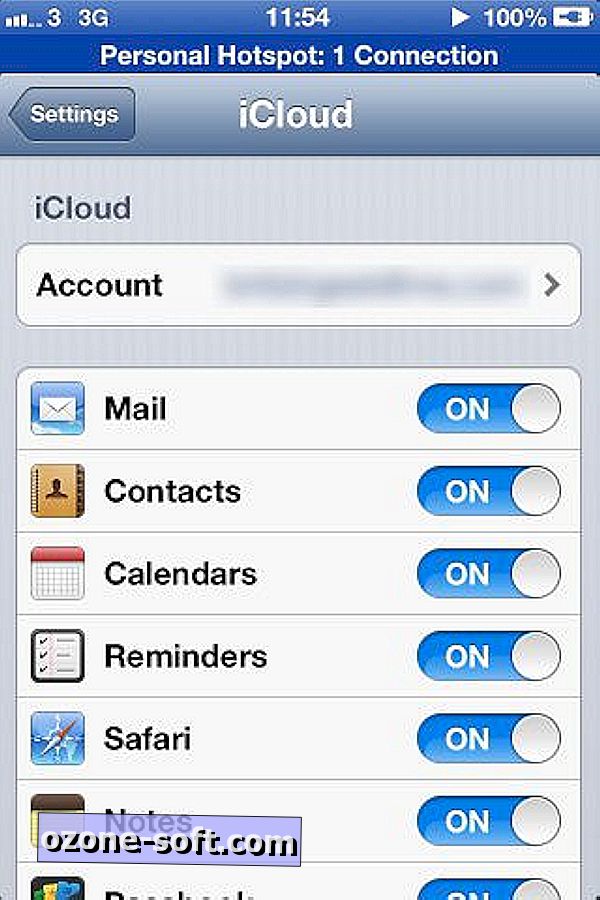
В iOS 6 можете да синхронизирате данни от приложения като Mail и Calendar, но всички отворени раздели ще се синхронизират с новия Safari, ако използвате Mountain Lion. Това е наистина полезна функция, ако сърфирате вкъщи и трябва да бързате, но искате да продължите с това, което правите онлайн.
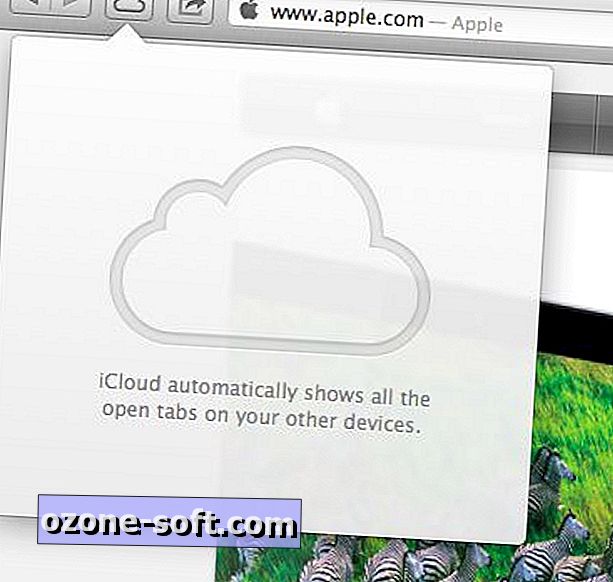
Първоначално публикуван като Как да синхронизирате вашия iPhone, iPad с Mountain Lion чрез iCloud на CNET UK.













Оставете Коментар